在使用惠普一体机时,有时我们需要重新安装系统,而使用光盘安装系统是一种常见且方便的方法。本文将详细介绍如何使用光盘为惠普一体机安装系统的步骤及注意事项。

一、检查硬件和准备工作
1.确保惠普一体机处于关机状态,并断开所有外设。
2.插入操作系统光盘到光驱中。
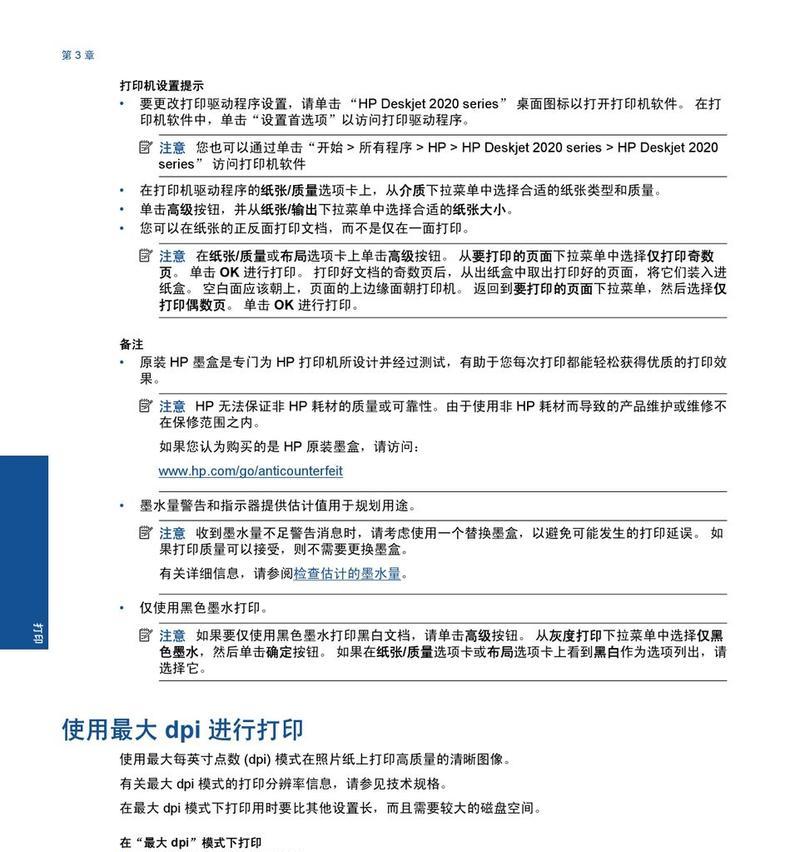
3.打开电脑并按下启动键(通常是F12或者ESC键)进入启动菜单。
二、选择启动设备
4.在启动菜单中,使用方向键选择"BootDeviceOptions"(启动设备选项)并按下回车键。
5.在启动设备选项中,使用方向键选择光驱并按下回车键。
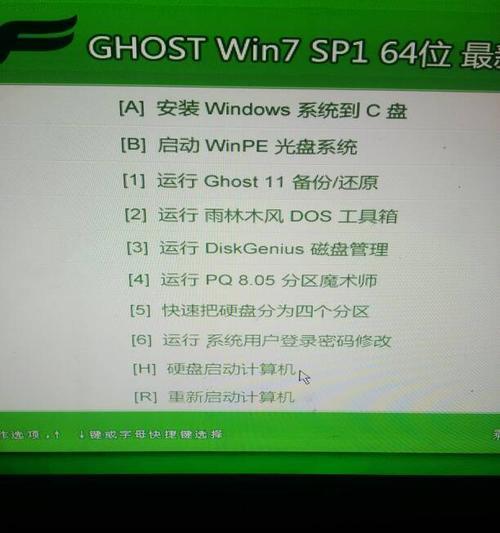
三、进入系统安装界面
6.按照屏幕上的提示,在系统加载过程中按下任意键来启动光盘安装过程。
7.选择所需的语言和区域设置,然后点击“下一步”。
四、选择安装类型
8.在安装类型界面中,选择“自定义安装”来进行完整系统安装。
9.如果需要,点击“高级磁盘选项”来进行磁盘分区和格式化。
五、选择安装位置
10.在磁盘分区界面中,选择一个适当的磁盘分区,然后点击“下一步”开始安装。
六、系统安装
11.系统开始安装过程,等待安装完成。
12.在安装过程中,根据需要选择系统设置和其他选项。
七、系统配置
13.安装完成后,系统将重启。根据提示,设置时区、语言和网络连接等。
八、完成安装
14.安装过程结束后,输入用户名和密码等个人信息以完成系统安装。
15.等待系统进入桌面界面,表示安装成功。
使用光盘为惠普一体机安装系统是一种简便有效的方法。通过按照上述步骤,您可以在很短的时间内成功完成惠普一体机的系统安装。请务必仔细阅读提示和指引,并根据实际需要进行相应的设置和调整。祝您顺利完成系统安装并享受愉快的使用体验!

介绍:随着技术的不断发展,越来越多的人选择使用U盘来启动IS...

SurfaceBook作为微软旗下的高端笔记本电脑,备受用户喜爱。然...

在如今数码相机市场的竞争中,索尼A35作为一款中级单反相机备受关注。...

在计算机使用过程中,主板BIOS(BasicInputOutputS...

在我们使用电脑时,经常会遇到一些想要截屏保存的情况,但是一般的截屏功...